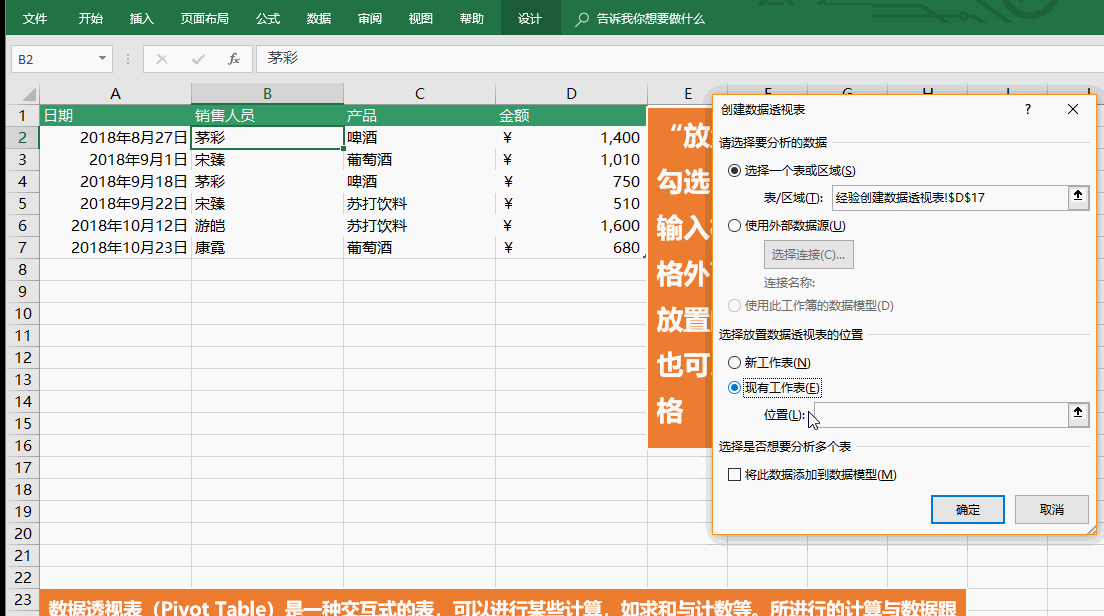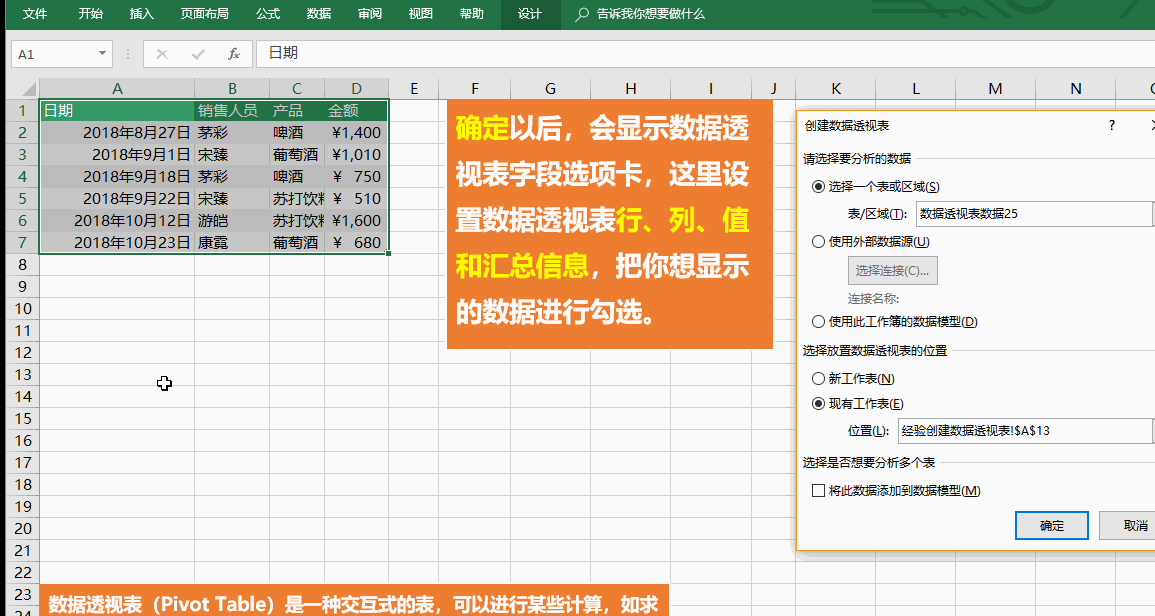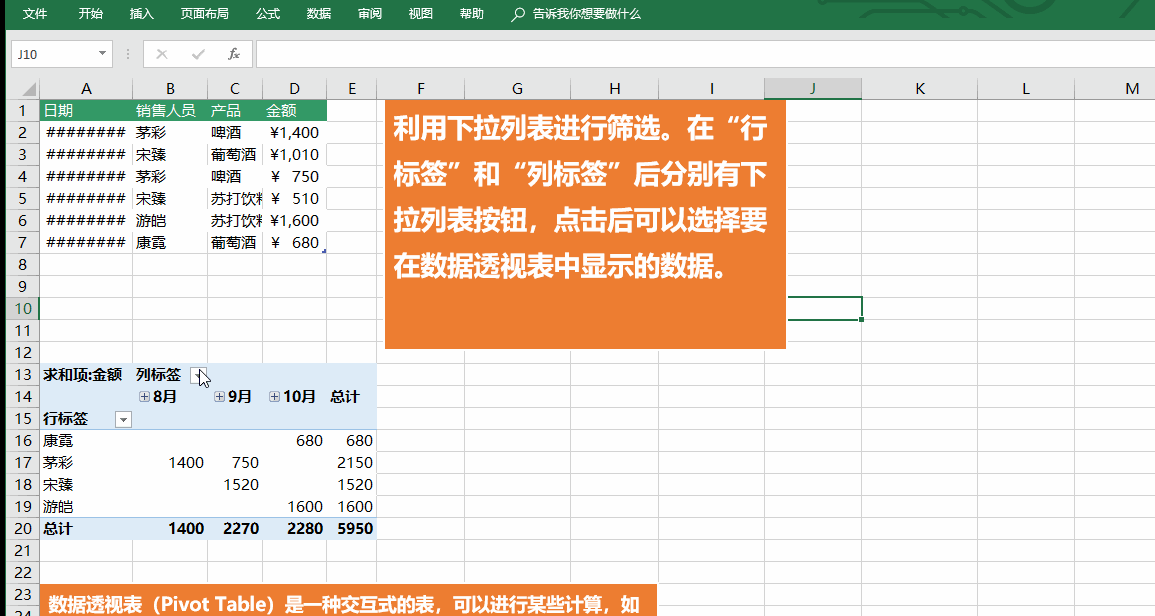Excel教程——制作数据透视表
1、根据现有数据创建数据透视表,首先单击表格中任一单元格,——菜单——插入——数据透视表
2、在弹出的选项卡中,“选择要分析的数据”默认的,你也可以调整范围,甚至连接外部数据。
3、“放置数据透视表的位置”勾选“现有工作表”,单击输入栏右边的图标,点击表格外面空白单元格中你想要放置的位置,回车。也可以键入你想放置的单元格,
4、确定以后,会显示数据透视表字段选项卡,这里设置数据透视表行、列、值和汇总信息,把你想显示的数据进行勾选。
5、行、列、值和汇总信息内容可以用鼠标点选拖到想要的区域,拖动后,数据透视图会自动更新显示。
6、利用下拉列表进行筛选。在“行标签”和“列标签”后分别有下拉列表按钮,点击后可以选择要在数据透视表中显示的数据。
声明:本网站引用、摘录或转载内容仅供网站访问者交流或参考,不代表本站立场,如存在版权或非法内容,请联系站长删除,联系邮箱:site.kefu@qq.com。
阅读量:77
阅读量:35
阅读量:50
阅读量:57
阅读量:44